分享
使用维格表进行协作管理时,往往会有分享文件/文件夹给项目相关成员或者将其邀请加入协作的需要,「分享」功能可以妥当解决以下场景:
想要分享某文件/文件夹给他人进行协作,允许协作者对表格内容进行修改编辑。
想要分享某文件/文件夹给非空间站成员查看,不想让他编辑表格内容。
想要分享某文件/文件夹给他人另存为副本。
想要快速将空间站内的其他成员添加至该表进行协作。
想要快速邀请空间站外的人加入到该空间并一起协作这张表。
分享入口
分享文件/文件夹时,你可以在分享面板上进行相关的配置操作。
分享面板指的是点击「分享」按钮后展开的模态窗,下图为你展示了分享面板的主要配置项。
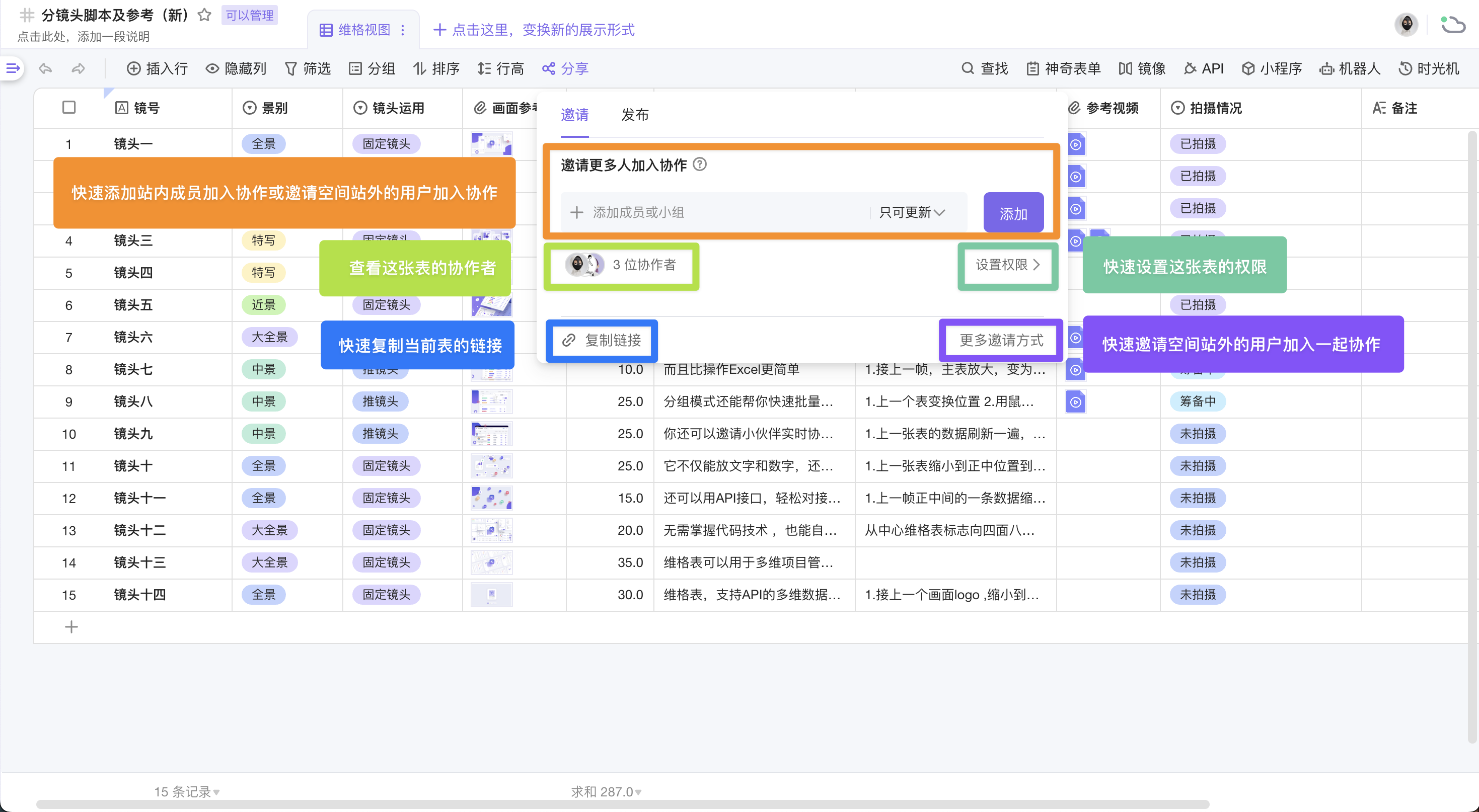
维格表在文件的右键菜单、表格工具栏、文件夹预览页都提供了分享入口,你可以结合使用情况选择并分享。以下提供了这三种入口的操作方法:
右键菜单:选择想要分享的文件/文件夹,右键打开菜单,点击「分享」,即可展开分享面板。

工具栏:打开想要分享的文件,在工具栏中点击「分享」。
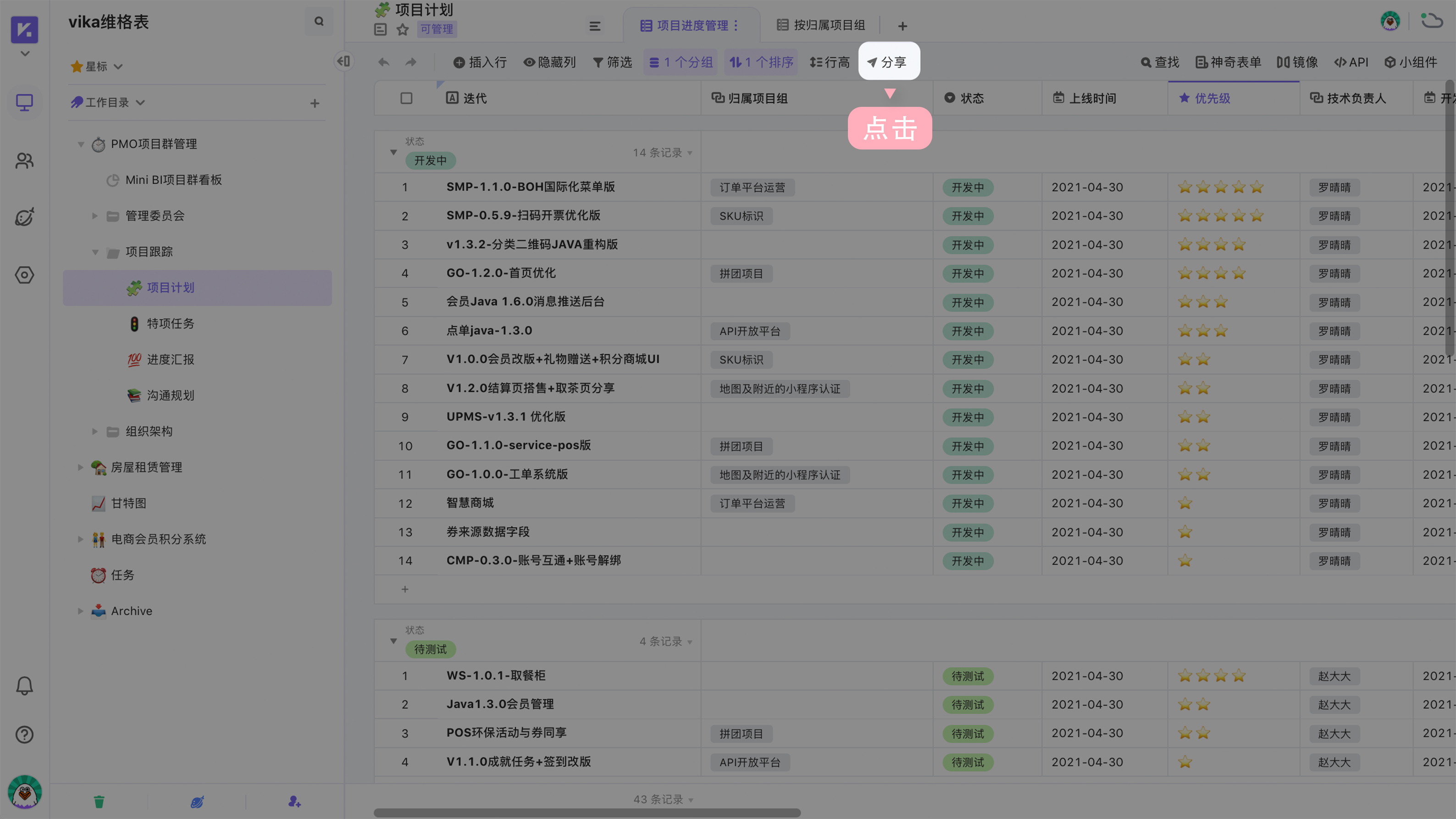
预览页:点击想要分享的文件夹,在预览页中选择「分享」。
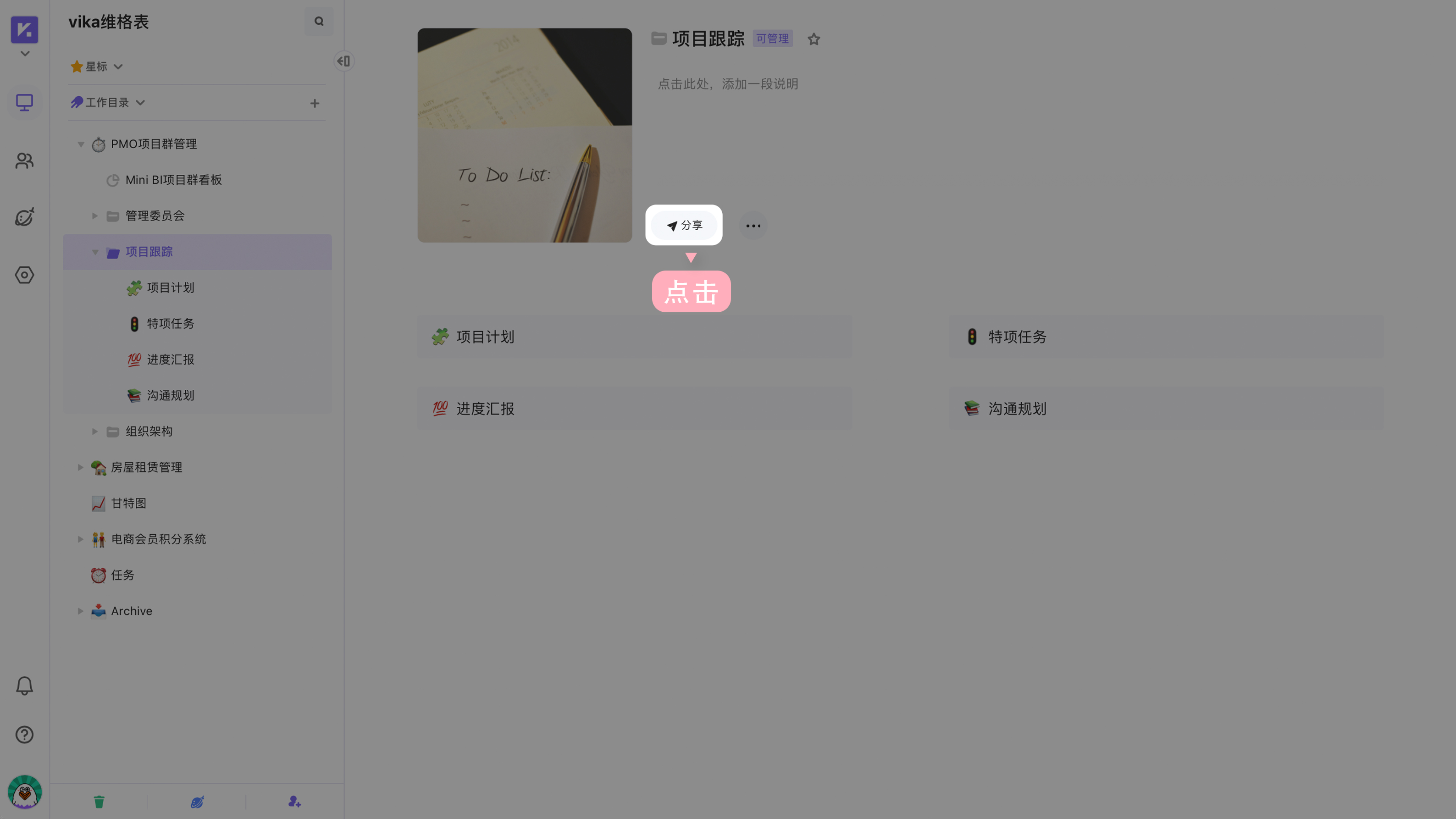
分享方式
展开分享面板后,你可以在弹框中选择邀请更多人加入协作或通过公开链接分享内容给他人。
邀请更多人加入协作
当你想要与组织内的成员共享文件时,可选择「邀请更多人加入协作」的方式,邀请成员加入空间站内参与协作,同时还可以管理协作者的权限。
协作权限:在邀请更多人加入协作的模块下,可以查看和管理协作者的权限(可以管理/可以编辑/只可更新/只可阅读),具体可参考《权限设置》。
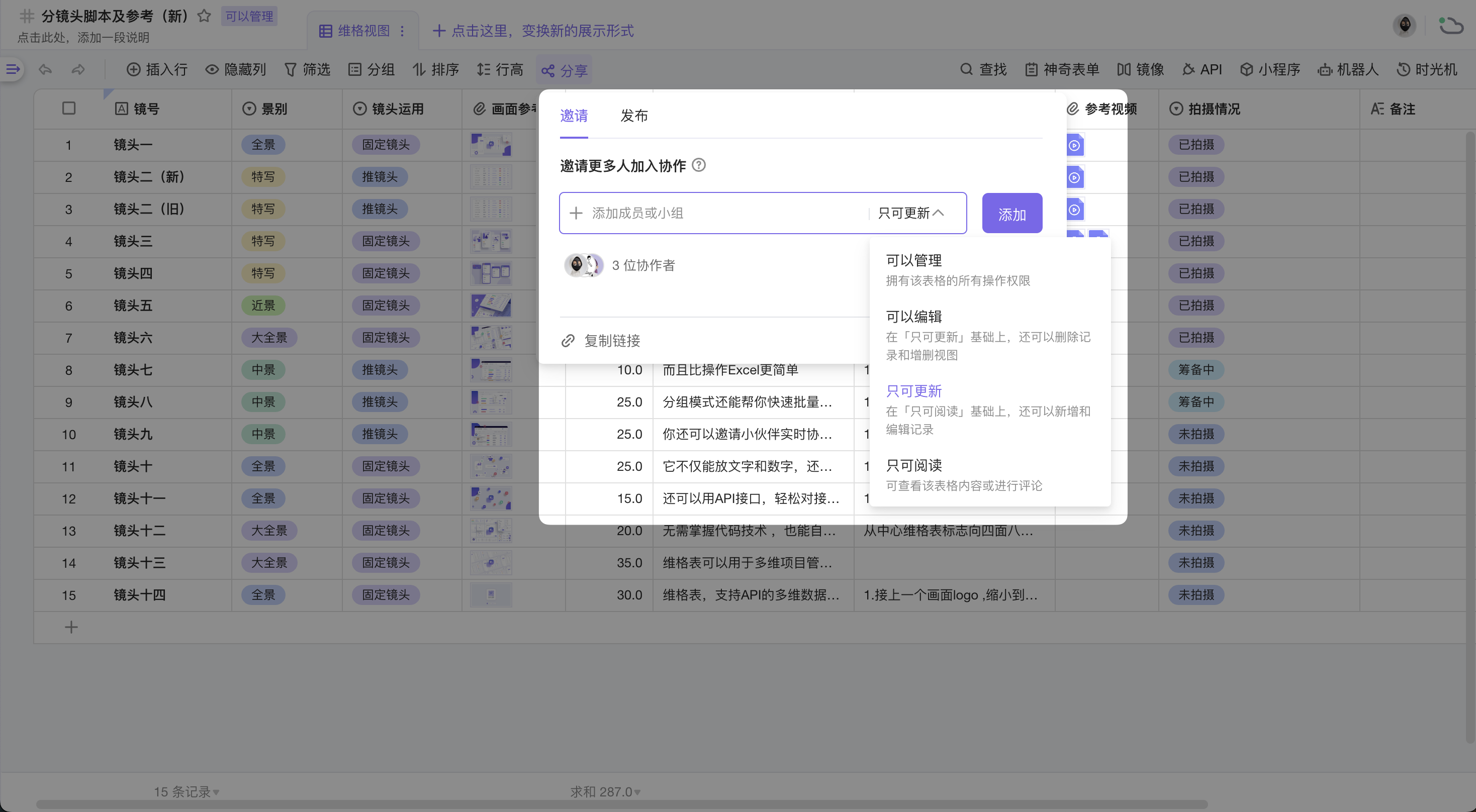
快速邀请:邀请站内成员协作,只需输入成员昵称、手机号码或邮箱地址任意信息即可自动检索,快速完成匹配。如果要邀请空间站外的人加入到空间站进行协作,则可以通过邀请模态窗进行邀请
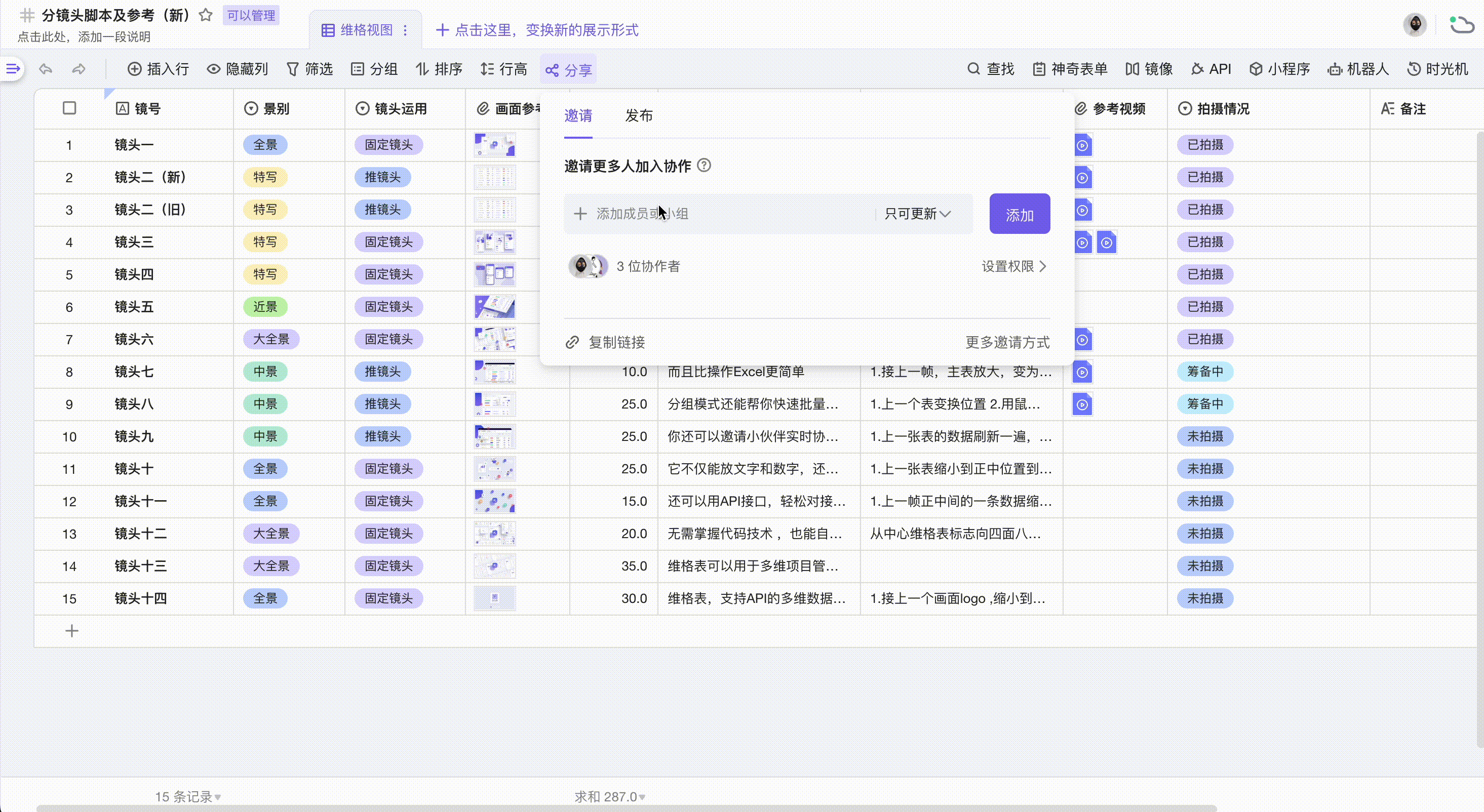
公开链接
如果是与组织外部成员的协作,或者不方便将其邀请加入空间站,则可以选择公开链接的方式与其协作。
公开链接可设置可查看、可以编辑和可另存为副本三种权限,通过链接或二维码分享给协作者。但请注意打开后要保护好链接以避免内容泄露。
发布公开链接:通过公开链接分享文件之前,需要先发布公开链接,才可以对公开链接进行配置。
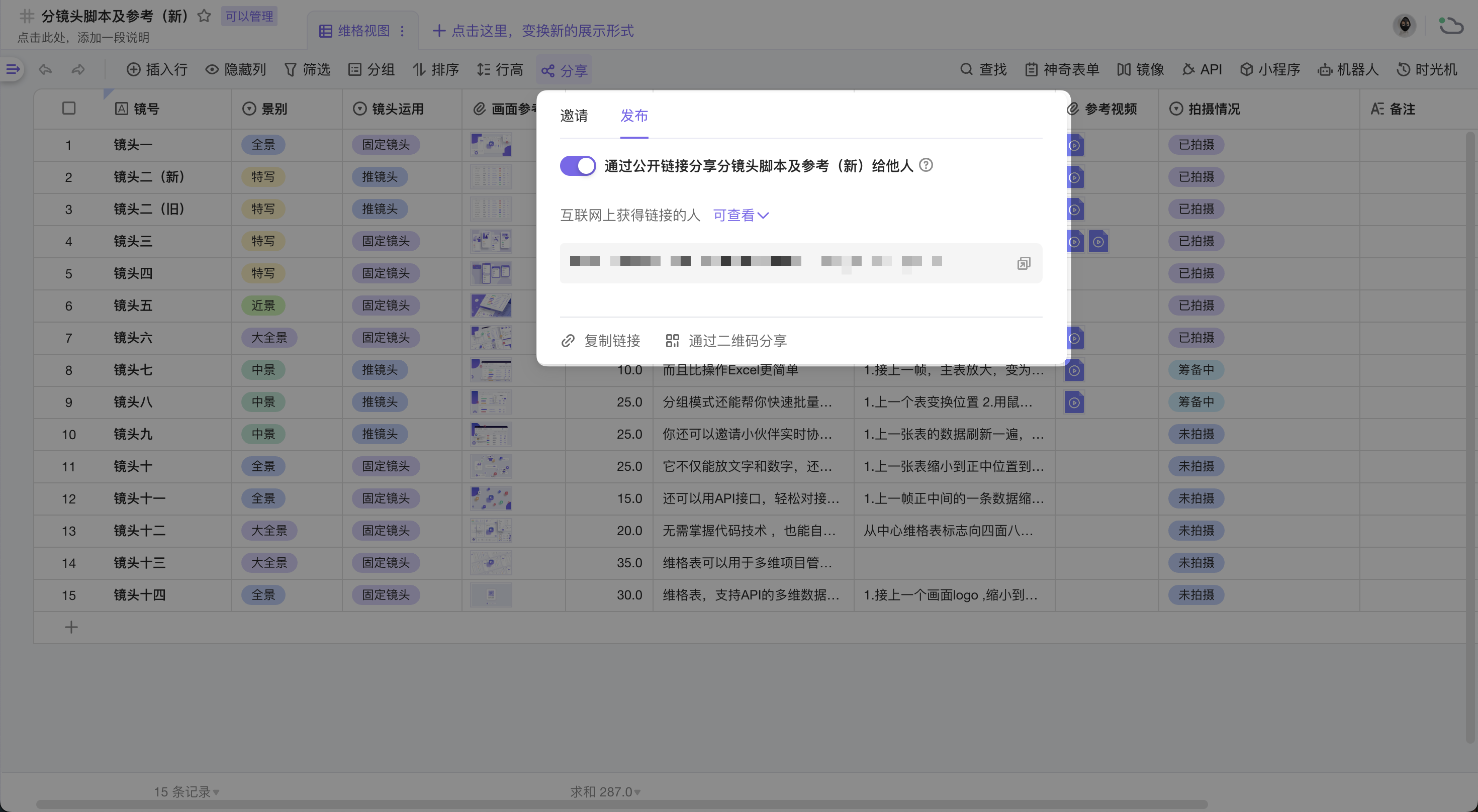
仅分享给他人查看:获取到该链接的协作者,只能查看文件内容,不能进行其他操作。
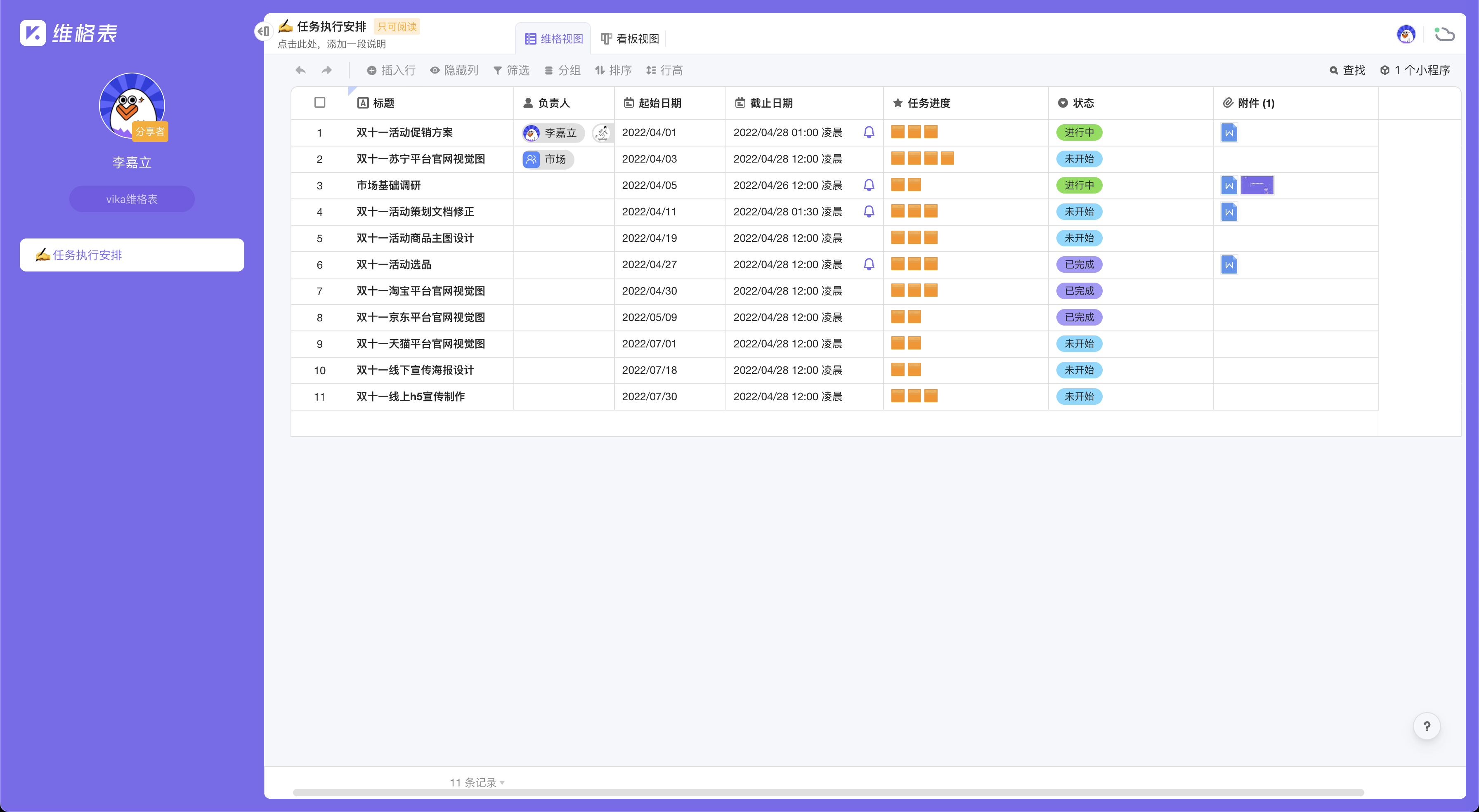
分享给他人进行协作编辑:获取到该链接的协作者,可以查看并对文件中的内容进行修改。
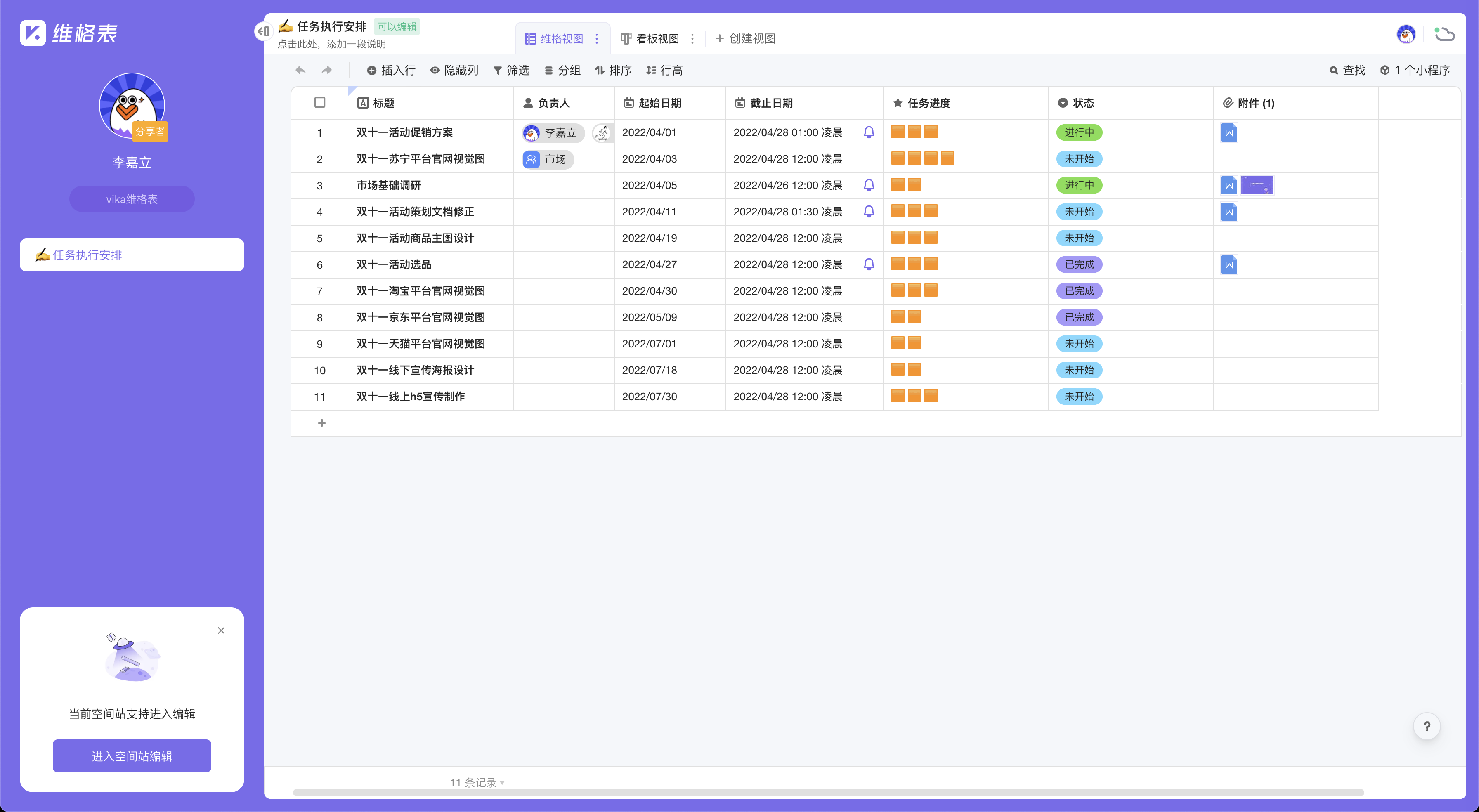
分享给他人另存为副本:获取到该链接的协作者,可以查看文件内容,也可以将文件存储至个人空间站中。
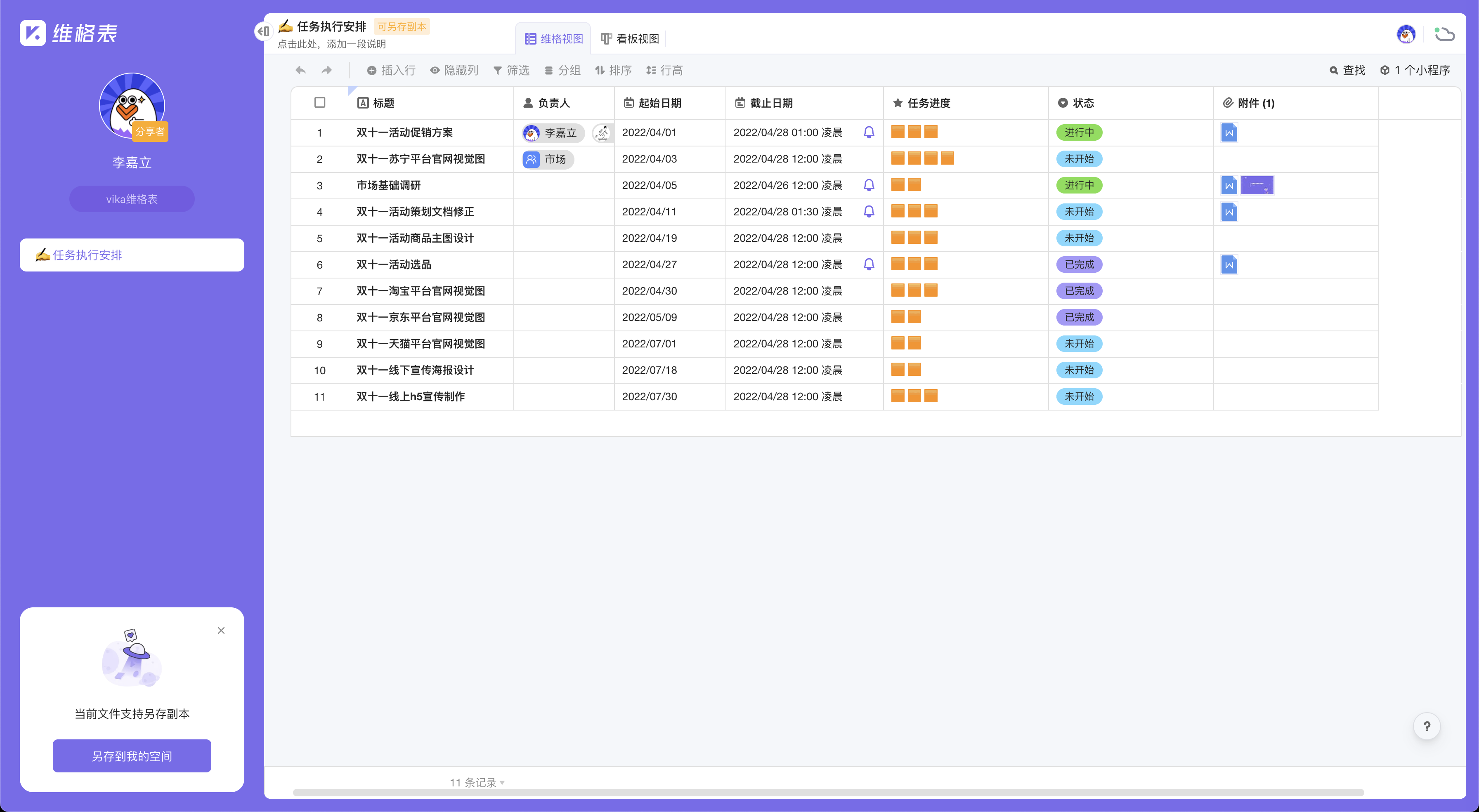
关闭公开链接:关闭「通过公开链接分享内容给他人」后,已分享的链接将失效,协作者将无法继续查看、编辑和存为副本。
常见问题
设置列权限后,将表格分享到站外是否能看到此列?
当你开启某列的列权限后,将表格分享到站外。访问者在分享页面访问表格时,都无法查看这此列的数据,即所有人员在站外无法查看已设置列权限的数据。
公开分享的链接可以单独分享仪表盘吗?
暂时不支持单独分享仪表盘,这是因为分享出去的仪表盘里没有数据源。分享一个文件夹,里面可包含仪表盘,仪表盘里所需的数据源表如果在文件夹里,则小程序可以正常读取价值,如果不在文件夹里,则提示“该小程序无权访问数据源”。